如何将Win7系统临时文件转移
来源:www.uzhuangji.cn 发布时间:2015-07-30 16:03
我们在下载安装软件时,一般都会手动修改软件的安装路径,不会去占用系统盘空间,但是慢慢的,你会发现系统盘的空间变得越来越小,这是因为临时文件夹是存放于系统盘当中。通常临时文件在程序关闭或计算机关机之后就会自动清除,但有些程序,仍会将自己的东西保留下来。现在我们为了让系统更好的运行,要把临时文件夹换到其他地方。接下来小编就教大家将Win7系统临时文件转移的具体步骤。
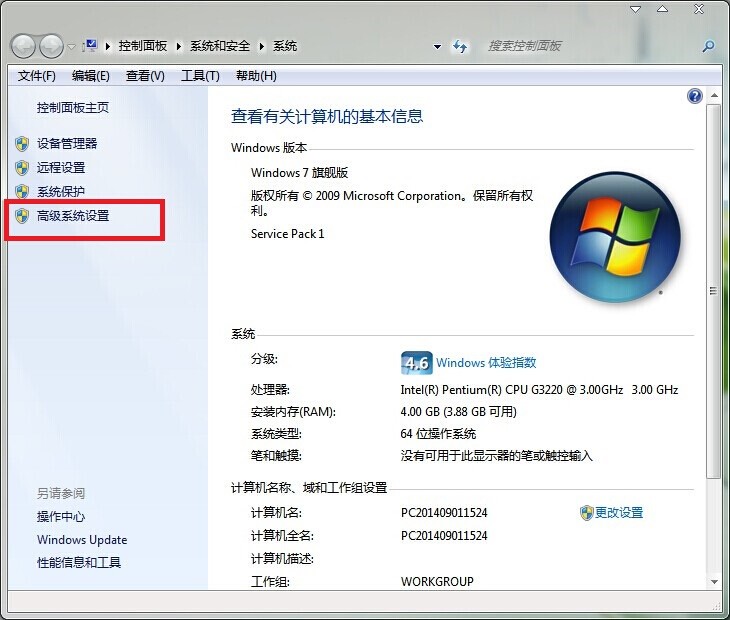
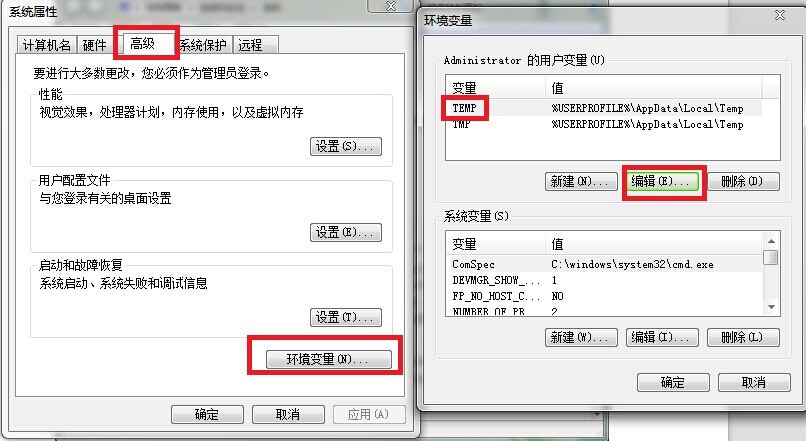
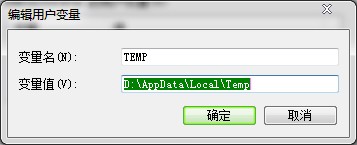
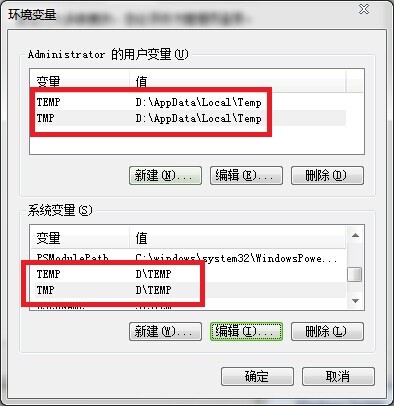
1、首先右键桌面“计算机”,选择“属性”,在左侧导航栏中打开“高级系统设置”。
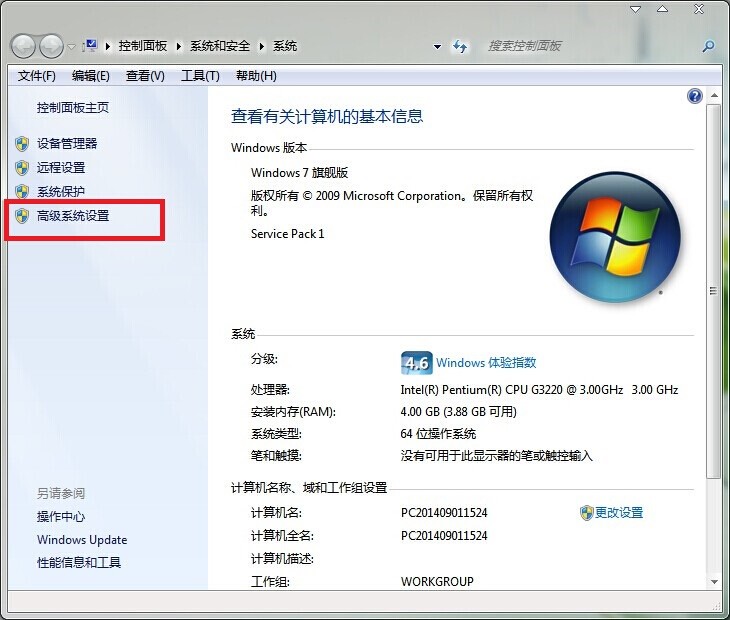
2、切换到“高级”选项卡,打开“环境变量”。在环境变量对话框中分别选中“TEMP”和“TMP”,点击“编辑”按钮,如下图:
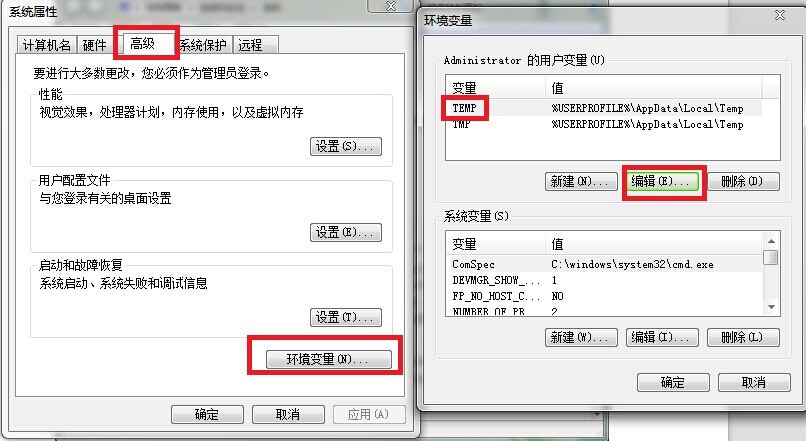
3、在编辑用户变量对话框中,可看到“变量值”是可以进行编辑的,这里是系统默认的临时文件存放地址,我们直接将用户和系统的temp和tmp变量都改到另外的路径即可,如下图改为D盘:
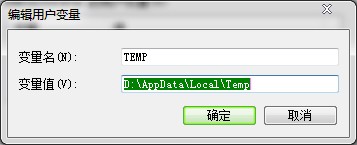
需要注意的是这里总共需要修改四次,如下图:
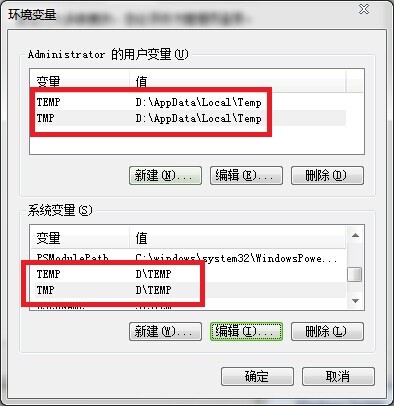
如此一来,系统临时文件夹就被移出系统盘了,C盘空间得到很好的释放,将使计算机的运行速度得到进一步的提升。
下一篇:win10系统专业版激活图文详解
推荐阅读
"电脑TPM是什么意思"
- win11系统怎么安装 win11系统安装方法介绍 2021-07-30
- win11升级怎么绕过TPM win11 TPM开启 2021-07-30
- win7系统运行慢怎么办 系统运行慢解决教程分享 2021-07-30
- win7系统宽带连接错误代码651怎么办 系统宽带连接错误代码651解决教程分享 2021-07-28
win7系统怎么查看系统资源占用情况 查看系统资源占用情况教程分享
- win7系统怎么更换鼠标指针 系统更换鼠标指针教程分享 2021-07-26
- win7系统怎么修改任务栏预览窗口 系统修改任务栏预览窗口操作教程分享 2021-07-26
- win7系统运行速度慢怎么办 系统运行速度慢解决教程分享 2021-03-17
- win7系统怎么清理任务栏图标 系统清理任务栏图标教程分享 2021-03-17
u装机下载
更多-
 u装机怎样一键制作u盘启动盘
u装机怎样一键制作u盘启动盘软件大小:358 MB
-
 u装机超级u盘启动制作工具UEFI版7.3下载
u装机超级u盘启动制作工具UEFI版7.3下载软件大小:490 MB
-
 u装机一键u盘装ghost XP系统详细图文教程
u装机一键u盘装ghost XP系统详细图文教程软件大小:358 MB
-
 u装机装机工具在线安装工具下载
u装机装机工具在线安装工具下载软件大小:3.03 MB










